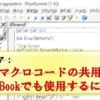【ワードプレス】ログインページにアクセスするには?
PCの更新で、ブックマークが消えて
ワードプレスのログイン画面が開けなくなってしまった!
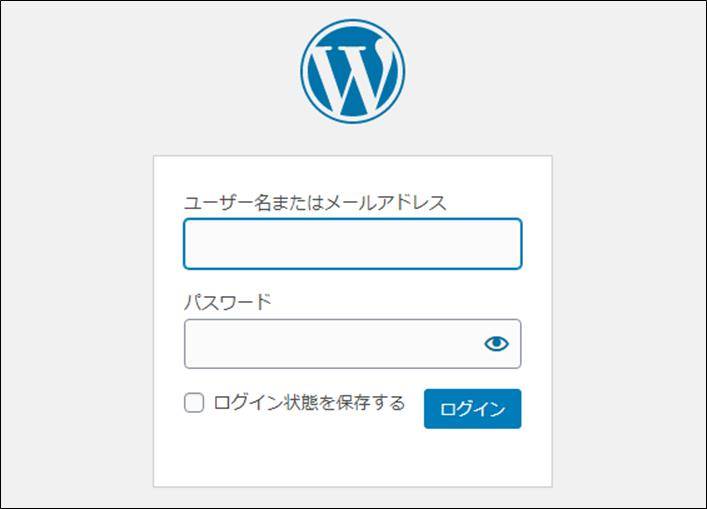
なんて事、過去にありませんでしたか?
この記事は備忘録的な位置づけで記載しますが、
PCの更新・買替えやら、Windowsの更新やらで、
そんな不便な事がありましたので、忘れないためにも記載しようと思います。
【ログイン画面】はURLを直接入力する
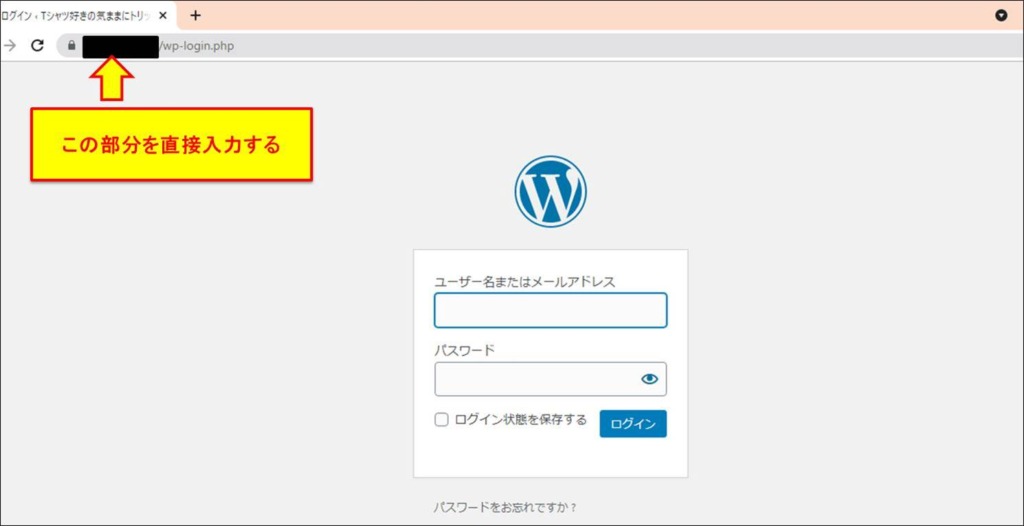
アドレスバーに以下の要領でご記入ください。
◆https://”自分のサイトURL“/wp-login.php
または
◆http://”自分のサイトURL“/wp-login.php

これで、画像のログインページまでたどり着けます。
“自分のサイトURL“の部分には
「●●●.com」や「●●●.xyz」などのドメインを含めて入力します。
では、
もしも自分のサイトURLを忘れてしまった場合は、、、
自分のサイトURLを忘れてしまった場合
以下の部分を確認してみてください。
1.レンタルサーバーのサーバーパネル
2.ご登録のメールアドレス内のメール
3.Google Analytics
4.Google Search Console
1.レンタルサーバーのサーバーパネル
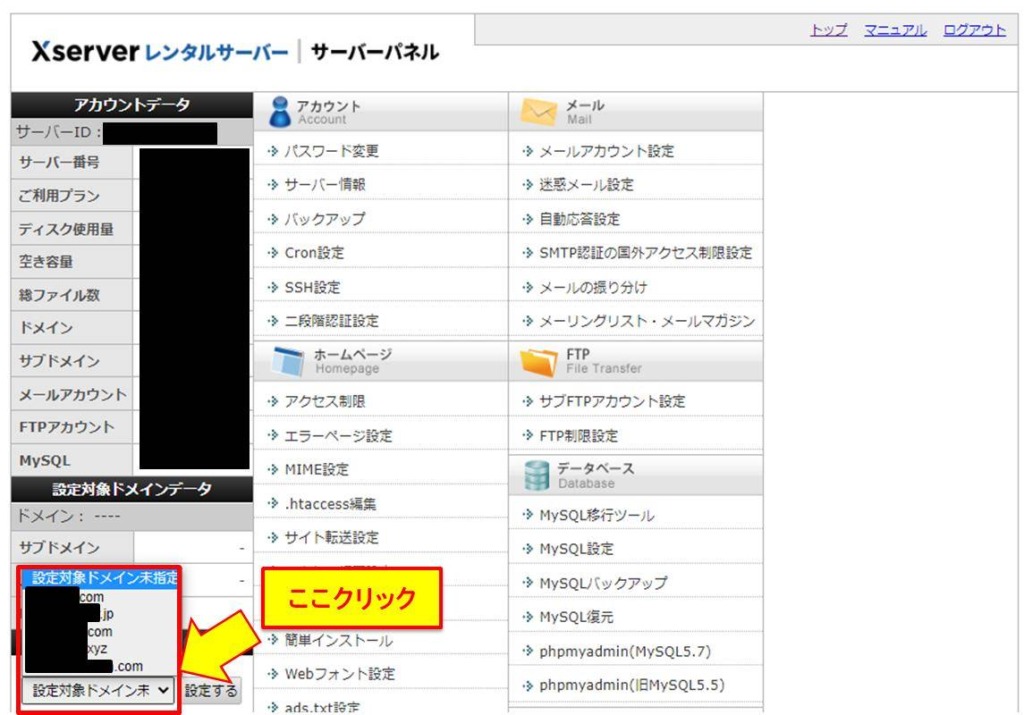
私はXサーバーを使用しているので、このような画面にあります。
しかし、これだと、Xサーバーのパネルにログインできるかどうかも、
ある意味1つの関門です(笑)。
2.ご登録のメールアドレス内のメール
特に説明の必要はないかと思いますが、
ご登録のメールアドレスには、サイト名が入ったメールが届いている事が
多いので、確認してみてください。
3.Google Analytics
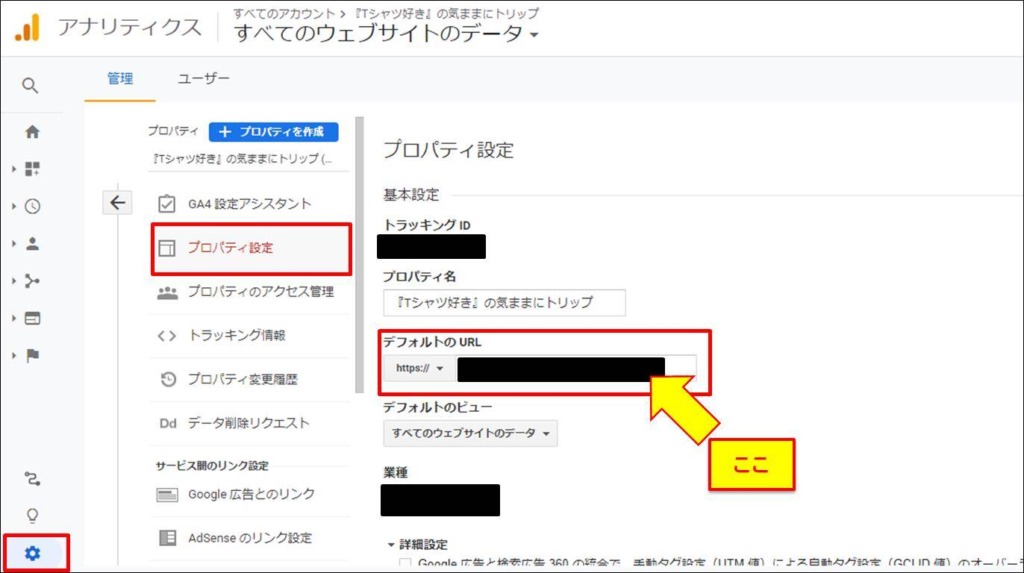
サイトを運営している人はGoogleアナリティクスを使用している方は
多いのではないかと思います。
アナリティクス内の(上の写真をご参考に)
◆[管理] → [プロパティ設定] → [デフォルトのURL]
これでもサイト名が記載されています。
4.Google Search Console

ホーム画面の
上の図の部分に記載されています。
私が確認してみた中では、4つほど挙げられましたが、
他にも確認方法はあると思いますので、ご参考になれば幸いです。
以上です。